Configuratie-bestand voor back-up/downloaden op WAP551 en WAP561 access points
Doel
In dit artikel wordt uitgelegd hoe u op een veilige manier back-upconfiguratiebestanden op de WAP551 en WAP561 access points (AP) kunt downloaden en herstellen. Downloads en back-ups kunnen worden gemaakt met behulp van TFTP of HTTP/HTTP. Reserve-configuratiebestanden helpen een netwerkbeheerder om het toegangspunt terug te zetten naar een oudere configuratie als de configuratie wordt gewijzigd en de wijziging onbedoeld of ongewenst is. Het is ook zeer nuttig als het apparaat per ongeluk wordt gereset of naar een "vriesstaat" gaat.
Het artikel bestaat uit vier delen. Klik op een van de onderstaande vier links om naar het gewenste gedeelte van het artikel te gaan:
· Configuratiebestand downloaden via TFTP
· Back-upconfiguratiebestand via TFTP
· Configuratiebestand downloaden via HTTP/HTTP’s
· Back-upconfiguratiebestand via HTTP/HTTP’s
Toepasselijke apparaten
•WAP551
•WAP561
Softwareversie
•1.0.4.2
Configuratiebestand downloaden/back-up
Stap 1. Log in bij het Hulpprogramma voor configuratie van access point en kies Beheer > Configuratiebestand downloaden/back-up. De pagina Downloaden/Back-upconfiguratie bestand wordt geopend:
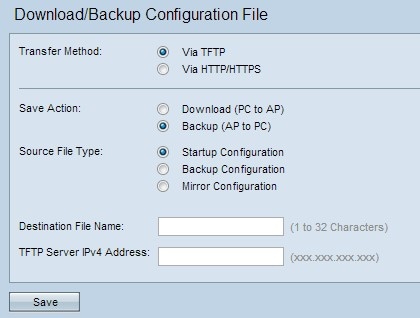
· Transfer Method — Geeft aan of het configuratiebestand wordt beheerd via een TFTP-server of via HTTP/HTTPS.
· Actie opslaan — Geeft aan of u het configuratiebestand wilt downloaden of er een back-up van wilt maken.
Het access point onderhoudt deze configuratiebestanden.
· Opstartconfiguratie — de configuratie die het toegangspunt gebruikt om het op te starten. Het startconfiguratiebestand wordt opgeslagen in een flash-geheugen.
· Back-upconfiguratie — een reservekopie van het configuratiebestand die kan worden gebruikt om te herstellen in het geval van een crash van een toegangspunt. Het configuratiebestand wordt opgeslagen op het NVRAM of permanent geheugen.
· Spiegelconfiguratie — Als de opstartconfiguratie ten minste 24 uur niet is gewijzigd, wordt deze automatisch opgeslagen in een spiegelconfiguratie. De Mirror Configuration kan worden gebruikt om een systeemconfiguratie te herstellen na een fabrieksreset door de Mirror Configuration naar de Startup Configuration te kopiëren.
Configuratiebestand downloaden via TFTP
Volg de onderstaande stappen om het configuratiebestand via TFTP te downloaden. Trivial File Transfer Protocol of TFTP is een vereenvoudigde onveilige versie van File Transfer Protocol (FTP). Het wordt voornamelijk gebruikt voor het upgraden/back-upfirmware en het distribueren van software onder bedrijfsnetwerken. TFTP heeft een server- en clientinstelling. WAP fungeert als een TFTP-client.
Opmerking: voor deze taak moet er een TFTP-server op uw pc zijn geïnstalleerd. De populairste TFTP-server, TFTPd32 en TFTPd64, kan hier worden gedownload.
Stap 1. Klik in het gebied Transfer Method op de radioknop via TFTP om het configuratiebestand via TFTP over te brengen.

Stap 2. Klik in het gebied Actie opslaan op de radioknop Downloaden (PC naar AP) om het configuratiebestand van de pc naar het access point te downloaden.
Stap 3. Voer de naam in van het bestand dat van de pc naar het access point moet worden gedownload in het veld Bron bestandsnaam. Het bestand moet een extensie .xml hebben.
Stap 4. Voer het IP-adres van de TFTP-server in in het veld IPv4-adres van TFTP-server.
Stap 5. Klik in het gebied Bestandstype op de keuzerondje Opstartconfiguratie of Back-upconfiguratie voor het type doelbestand. Kies Opstartconfiguratie om het bestand op te slaan als de opstartconfiguratie. Kies een back-upconfiguratie als u het bestand als de back-upconfiguratie wilt opslaan.
Stap 6. Klik op Save (Opslaan). De voortgangsbalk voor bestandsoverdracht wordt weergegeven.

Reserve-configuratiebestand via TFTP
Volg de onderstaande stappen om het configuratiebestand via TFTP te downloaden. Trivial File Transfer Protocol of TFTP is een vereenvoudigde onveilige versie van File Transfer Protocol (FTP). Het wordt voornamelijk gebruikt voor het upgraden/back-upfirmware en het distribueren van software onder bedrijfsnetwerken. TFTP heeft een server- en clientinstelling. WAP fungeert als een TFTP-client.
Opmerking: voor deze taak moet er een TFTP-server op uw pc zijn geïnstalleerd. De populairste TFTP-server, TFTPd32 of TFTPd64, kan hier worden gedownload.
Stap 1. Klik op het keuzerondje via TFTP om het configuratiebestand via TFTP over te brengen.

Stap 2. Klik op de radioknop Backup (AP to PC) om een back-up te maken van het configuratiebestand van het toegangspunt naar de pc.
Stap 3. Klik op een van de radioknoppen Source File Type waarvan een back-up moet worden gemaakt. De drie beschikbare bestandstypen zijn Opstartconfiguratie, Back-upconfiguratie en Spiegelconfiguratie.
Stap 4. Voer het IP-adres van de TFTP-server in in het veld IPv4-adres van TFTP-server.
Stap 5. Voer de naam van het doelbestand in het veld Bestandsnaam in. Dit kan worden geconfigureerd op elke naam met een extensie .xml. Het configuratiebestand moet met deze naam op de opgegeven locatie op de PC worden opgeslagen.
Stap 6. Klik op Opslaan om het configuratiebestand op de PC op te slaan. De voortgangsbalk voor bestandsoverdracht wordt weergegeven.

Configuratiebestand downloaden via HTTP/HTTP’s
Volg de onderstaande stappen om het configuratiebestand te downloaden via HTTP/HTTPS. U kunt bestanden downloaden of back-up maken via uw webbrowser met behulp van het HTTP/HTTP-protocol.
Stap 1. Klik via HTTP/HTTPs om het configuratiebestand via HTTP/HTTPS over te brengen.

Stap 2. Klik op de radioknop Download (PC to AP) om het configuratiebestand van de pc naar het access point te downloaden.

Stap 3. Klik op Bestand kiezen om het bronbestand te vinden en te kiezen op de pc. De bestandsnaam van het gekozen bestand verschijnt naast de knop.
Stap 4. Klik op de knop Startup Configuration of Backup Configuration om het configuratiebestand te kiezen op het apparaat dat wordt vervangen door de back-upconfiguratie.
Stap 5. Klik op Save (Opslaan).

Waarschuwing: zodra de configuratie is hersteld, wordt het apparaat opnieuw opgestart en wordt de normale werking hervat. Vernieuw het toegangspunt niet tot dat moment. Om het even welke cliënten op het toegangspunt zouden verbinding met AP kunnen verliezen terwijl het reboots.
Reserve-configuratiebestand via HTTP/HTTP’s
Volg de onderstaande stappen om een back-up te maken van het configuratiebestand via HTTP/HTTPS. U kunt bestanden downloaden of back-up maken via uw webbrowser met behulp van het HTTP/HTTP-protocol.
Stap 1. Klik op het keuzerondje via HTTP/HTTP's om het configuratiebestand via HTTP/HTTP te verzenden.

Stap 2. Klik op de radioknop Backup (AP to PC) om een back-up te maken van het configuratiebestand van het toegangspunt naar de pc.
Stap 3. Klik op het keuzerondje Source File Type van het bestand waarvan een back-up moet worden gemaakt. De drie beschikbare bestandstypen zijn Opstartconfiguratie, Back-upconfiguratie en Spiegelconfiguratie.
Stap 4. Klik op Opslaan om het configuratiebestand op de PC op te slaan. Het bestand wordt gedownload naar de standaardmap voor het downloaden van uw pc.
Revisiegeschiedenis
| Revisie | Publicatiedatum | Opmerkingen |
|---|---|---|
1.0 |
11-Dec-2018 |
Eerste vrijgave |
 Feedback
Feedback